
freearc官方中文版
版本:v0.666大小:7.56M
类别: 压缩解压 系统:Windows11,Windows10,Windows8,Windows7
立即下载
版本:v0.666大小:7.56M
类别: 压缩解压 系统:Windows11,Windows10,Windows8,Windows7
立即下载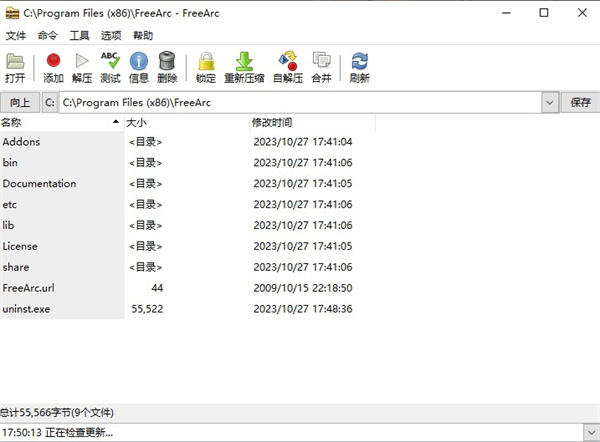
freearc官方中文版是一个开放源代码的压缩软件,它吸收了7-ZIP技术,可以打开和解压缩其他常见压缩格式(如 zip,rar,7-zip,cab,arj,lzh,gz,bz2),支持包括中文在内的多国语言。软件集成了多种过滤器(REP/DICT/DELTA/BCJ/LZP)和压缩算法(GRZIP/Tornado/LZMA/PPMD/TrueAudio /Multimedia),依据文件类型选择最佳的压缩算法。并支持数据恢复(Recovery Record),支持使用大于1GB的字典,支持使用外部压缩软件。总之,FreeArc是目前压缩效率很高的压缩软件之一,快来下载试试吧!
固实压缩,智能更新(只改变固体块是重新压缩)
用户自定义的固体块大小(-S)和文件的排序顺序(DS),包括自定义文件名排序(arc.groups) AES /河豚/ Twofish算法,/蛇加密密钥文件的支持,有能力将多个密码(-P,马力, - 密钥文件, - 加密算法) FAR和Total Commander的插件允许创建/浏览/解压缩档案,使用文件管理器界面 创建SFX(自提取)存档和安装的能力 列出/解压缩档案,直接从互联网的能力存档保护和恢复,包括恢复通过互联网带动下结直肠癌的档案部门(R / RR / RR / - 原来= URL) 能力测试文件之前和之后任何操作(-tp/-t),包括检查恢复记录和存档测试 移动到归档(M),加入档案(J),归档压缩(CH),锁定(K)和评论(-z/cw) 选择文件的大小,年龄和时间/名称(-SL,SM-TA-TB-TN-,-N),选择/清除存档文件属性(-ao/-ac) 基本目录盘/内部存档(-dp/-ap)的,自动生成的归档文件名(股份公司) 报告错误和警告到stderr,并反映在程序退出代码; - 日志文件选项保存到文件中显示的所有信息 可通过arc.ini的文件和FREEARC环境变量替代设置可以选择通过-cfg/-env选项
1、打开FreeArc软件,选择language
2、选择language中的Chinese(Simplified),点击OK
1、FreeArc支持Windows和Linux操作系统,并有简体中文语言界面,可以把文件压缩为自解压文件(EXE格式),并可把其他压缩格式文件转换为ARC格式,拥有256位AES、Twofish高强度加密方式,可把常用压缩、解压菜单集成到鼠标右键、方便使用。
2、FreeArc的不足就是没有分卷压缩方式、没有64位版本,不过,官方正在努力进行改进,相信在今后的版本,这些功能早晚都会出现的。
3、FreeArc同样有不错的扩展功能,在它的官方网站,有着不少针对各种应用推出的功能插件,最流行的应该是Total Commander插件,不过功能貌似有些复杂,笔者还不是很清楚应该如何使用。
4、Freearc号称具有WINRAR、7-ZIP两倍以上的压缩速度(在相同压缩效率下),拥有ARC压缩格式(也只能压缩这种格式,RAR是WINRAR独有封闭格式,别的压缩软件都不能压缩这种格式),能解压RAR、7Z、ZIP、CAB等常用压缩格式。
著名的压缩软件有商业WinRAR、开源7-Zip,但是最近笔者发现了一个开源压缩软件,无论在性能还是压缩比上都已经超越了前两者,它的名字叫做:FreeArc。
FreeArc号称具有WinRAR、7-Zip两倍以上的压缩速度(在相同压缩效率下),拥有ARC压缩格式(也只能压缩这种格式,RAR是WinRAR独有封闭格式,别的压缩软件都不能压缩这种格式),能解压RAR、7Z、ZIP、CAB等常用压缩格式,最新稳定版本为0.666。
为了进行对比,我采用了三种软件的最新版本:7-Zip 9.19版、WinRAR 3.93版、FreeArc 0.666版。机器配置为:Windows 7旗舰版、CPU T6570(双核2.1GHz,2MB二级缓存)、2G DDR2内存。测试时没有别的软件运行,只运行相应的压缩软件。
测试方法
压缩时,FreeArc采用ARC压缩格式,WinRAR采用RAR格式、7-Zip采用7Z格式,压缩设置为默认设置、压缩等级为标准压缩方式;解压时,都为相应软件解压自有格式。
要压缩的文件统一为233MB:357个文件夹,共7416个文件。这些文件主要是文字、网页、DOC、PDF等文件类型的,因为图片、音乐、视频都有各自的压缩方式,用压缩软件压缩不了多少容量。WinRAR选择多线程模式、7ZIP选择默认的2线程模式,FreeArc没有多线程选择项,不过看压缩时的双核CPU两个核心的占用率,应该是默认开启多线程模式。
测试结果
WinRAR压缩时间为58.5秒(未选择“创建固实压缩文件”选项),压缩后的文件容量为134MB,解压时间为53秒;选择“创建固实压缩文件”选项后,压缩时间112秒,压缩后的文件容量为90.2MB,解压时间为39秒。
7-Zip压缩时间为93.5秒,压缩后的文件容量为84.2MB,解压时间为42秒。
FreeArc压缩时间为34秒,压缩后的文件容量为86.7MB,解压时间为38秒,解压rar文件为37.5秒,解压7z文件为38秒。从测试结果看,FreeArc无论压缩时间、解压时间、压缩效率,都是王者。
FreeArc支持Windows和Linux操作系统,并有简体中文语言界面,可以把文件压缩为自解压文件(EXE格式),并可把其他压缩格式文件转换为ARC格式,拥有256位AES、Twofish高强度加密方式,可把常用压缩、解压菜单集成到鼠标右键、方便使用。
FreeArc的不足就是没有分卷压缩方式、没有64位版本,不过,官方正在努力进行改进,相信在今后的版本,这些功能早晚都会出现的。
FreeArc同样有不错的扩展功能,在它的官方网站,有着不少针对各种应用推出的功能插件,最流行的应该是Total Commander插件,不过功能貌似有些复杂,笔者还不是很清楚应该如何使用。
正如我们前面所说,FreeArc目前只能压缩Arc这一种格式,不过按照官方功能规划路线图来看,在下一个版本,也就是0.75版,FreeArc将会支持对于Zip和7-Zip格式的压缩。
常年使用WinRAR难免会让人感觉乏味和无聊,偶尔来换换口味也不错,FreeArc就是一个不错的免费压缩管理软件,在此推荐给大家。
查看全部